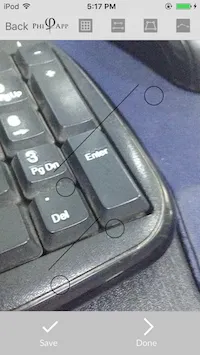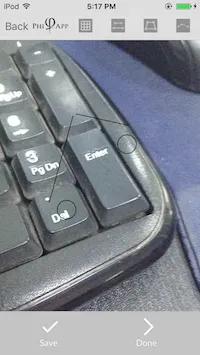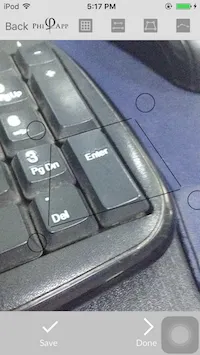我想创建与Phibrow App中相同的动画效果。请查看以下视频以获取更多详细信息:- https://www.dropbox.com/s/wwc69a9ktaa52je/IMG_0155.MOV?dl=0
我已经尝试使用 UIPinchGestureRecognizer、UIRotationGestureRecognizer 和 UIPanGestureRecognizer 来获取这个动画。但是还没有成功获取到这个动画。
func handlePinchGesture(gesture: UIPinchGestureRecognizer) {
if gesture.state == UIGestureRecognizerState.began || gesture.state == UIGestureRecognizerState.changed{
//print("UIPinchGestureRecognizer")
gesture.view?.transform = (gesture.view?.transform)!.scaledBy(x: gesture.scale, y: gesture.scale)
gesture.scale = 1.0
}
}
func handleRotationGesture(gesture: UIRotationGestureRecognizer) {
if gesture.state == UIGestureRecognizerState.began || gesture.state == UIGestureRecognizerState.changed{
print("UIRotationGestureRecognizer : ", gesture.rotation)
gesture.view?.transform = (gesture.view?.transform)!.rotated(by: gesture.rotation)
gesture.rotation = 0
}
}
func handlePanGesture(gesture: UIPanGestureRecognizer) {
if gesture.state == UIGestureRecognizerState.began || gesture.state == UIGestureRecognizerState.changed{
//print("UIPanGestureRecognizer")
let translation = gesture.translation(in: view)
gesture.view?.transform = (gesture.view?.transform)!.translatedBy(x: translation.x, y: translation.y)
gesture.setTranslation(CGPoint(x: 0, y: 0), in: view)
}
}
有没有办法获取这个动画?